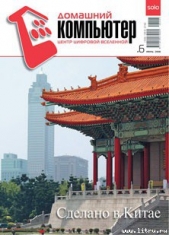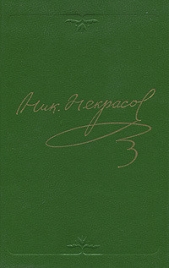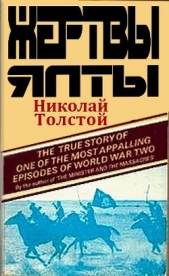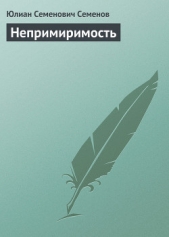Домашний компьютер №9 (123)

Домашний компьютер №9 (123) читать книгу онлайн
Внимание! Книга может содержать контент только для совершеннолетних. Для несовершеннолетних чтение данного контента СТРОГО ЗАПРЕЩЕНО! Если в книге присутствует наличие пропаганды ЛГБТ и другого, запрещенного контента - просьба написать на почту [email protected] для удаления материала
Сергей Костенок
Журнал «ДК» я покупаю с зимы позапрошлого года, если сказать проще, читаю «ДК» вот уже полтора года, и несколько не жалею об этом, ибо учусь я на программиста и являюсь продвинутым пользователем, а для категории людей работающих на PC (и любящих свою работу) просто необходимо получать информацию о новинках техники и ПО. Время летит незаметно. Насколько я помню в жизни моей было 3 персональных компьютера. Первый если я не ошибаюсь назывался, что-то вроде ЭЛЕКТРОНИКА БК… и цифры какие-то :). Помню здоровую клаву, ч-б монитор, и все командами писать надо было. Тогда тетрис продвинутой игрушкой был :). Но времена шли и в пятом классе появился у меня настоящий Pentium 133Mhz. Видюха на два метра стояла и жесткий диск на 1.2 Gb ну остальное перечислять не стану. Короче по тем меркам офигенный PC был. С этого все и началось. Первые опыты работы на компутере получал на новом «пеньке». Засосало меня в виртуальную реальность, сначала в игрушки играл, потом в Офисе научился работать, ОС переустанавливать помаленьку, помаленьку и стал продвинутым челом. Прослужил этот PC мне лет так десять. При этом не разу не ломался! Поступил на программиста и решил отправить его (мой 133й) на пенсию, все таки и так много прослужил. И вот теперь пишу я письмо в «ДК», в компьютере неоновая подсветочка, а перед глазами ЖК монитор. Десять лет назад и не мечтали о таком. Прогресс не стоит на месте. А вопрос следующий: Я занимаюсь видео-монтажом, и дизайном. Основные программы с которыми я работаю Adobe Effect, Photoshop и Primere. Так вот, при работе с русскими шрифтами возникают проблемки, вместо русских букв пишутся всякие каракули. Я слышал, что эту проблему можно решить путем исправления ключа в реестре, пробовал исправлять – не получилось. Подскажите пожалуйста, как лучше решить эту проблему.
Заранее спасибо TEMbI4 из Омска
Под способом корректировки реестра вы, видимо, понимаете замену кодовых страниц. Нужно в ветви реестра HKEY_LOCAL_MACHINE SYSTEMCurrentControlSetControlNlsCodePage заменить значение параметра 1252 на c_1251.nls (или cp_1521.nls для Win9x).
Но более правильным будет использование последних версий программ, так как в них проблемы с кодировками, как правило, решены – например, у Photoshop’а, начиная с 7-й версии, практически нет проблем с русским языком.
Сергей Костенок
У меня к Вам 2 вопроса.
1. Что делать если лоток привода без команд выходит и заходит? (дело не в шлейфе!)
2. Можно ли в Windows XP поставить картинку в папке, чтобы ярлыки были на фоне этой картинки.
Максим Грищенко
1. Возможно, это аппаратная неисправность. Кроме шлейфа могут быть виноваты контроллер IDE, разъем питания и сам блок питания и, конечно же, непосредственно привод. Хотя нельзя исключить и действия программ (к сожалению, вы не написали, это происходит только при загруженной операционной системе или при любом состоянии компьютера) – от программ-шуток до «развлекающихся» таким способом вирусов.
2. К сожалению, в Windows XP нет встроенных средств, предоставляющих возможности приукрасить вид папок в «Проводнике». Это тем более странно, что такие возможности присутствовали в предыдущих версиях Windows. Тем не менее, способ изменить вид папки есть, и даже не один. И не только фоновую картинку, но и такие параметры оформления, как, например, цвет шрифта и его фона в подписях иконок.
Начнем с более простого – правда, этот способ позволяет настроить меньше параметров вида папки. Для этого понадобится программа ieshwiz.exe. Те, у кого есть под рукой операционные системы Windows 98 или Windows 2000, могут в них найти эту программу (напомню, что из дистрибутива этих ОС так же можно извлечь нужные файлы), остальным поможет Интернет. Копируем программу в папку, которую собираемся настраивать, и запускаем (можно запустить программу из любого другого места, но тогда в качестве параметра ей необходимо указать путь к настраиваемой папке). На вопрос «Мастера», что именно требуется настроить, выбираем «Изменить рисунок фона и представление имен файлов». Два других параметра можно отключить, они малоприменимы в Windows XP. В следующем окне предлагается выбрать фоновый рисунок папки, а также цвет текста и фона подписи к значкам. После нажатия кнопки «Далее» программа сообщит, какие именно параметры отображения вида папки были изменены и предложит завершить работу «Мастера» кнопкой «Готово». В результате работы программы в настраиваемой папке будут созданы файл desktop.ini и папка Folder Settings с атрибутами «скрытая» и «системная». Также папке, для которой меняется вид, будет присвоен атрибут «Только для чтения», который нужен для правильного ее отображения (изменить содержимое папки, удалить ее в «Проводнике» или командной строке этот атрибут не помешает). Есть и более сложный способ, зато он позволяет изменить больше параметров отображения папки. Создайте в папке, вид которой меняете, файл desktop.ini. Откройте его в «Блокноте» и запишите следующие строки:
[{BE098140-A513-11D0-A3A4-00C04FD706EC}]
IconArea_Image="c:Мои КартинкиMyBackgroundPicture.jpg"
IconArea_Text=0x00FF0000
IconArea_TextBackground=0x000000FF
Строка с квадратными скобками должна быть именно такой, как указано. Параметр IconArea_Image определяет фоновую картинку – укажите свой путь к графическому файлу. Использовать можно не только картинки JPEG, допустимы GIF, BMP, TIFF и другие. Параметры IconArea_Text и IconArea_TextBackground определяют цвет текста и его фона соответственно (надеюсь, принцип задания цвета числом понятен). В приведенном примере используется красный текст на синем фоне. Правда следует иметь в виду: если для папки выбран фоновый рисунок, фон текста меняться не будет, он будет прозрачным. Обратите внимание: если в имени файла или пути к нему встречаются пробелы, такой путь должен быть заключен в кавычки.
Далее требуется присвоить папке атрибут «Только для чтения». Но сделать это в «Проводнике» не удастся, для этого придется воспользоваться командной строкой и командой attrib. Например, если я хочу изменить указанный атрибут у папки c:BestFolder, то в командной строке требуется выполнить команду:
Attrib +R c:BestFolder
На этом настройка папки не заканчивается. Добавив в файл desktop.ini строку
[.ShellClassInfo]